Fix Firefox sigue bloqueando con frecuencia en Windows 11/10

- 1253
- 154
- Carmen Casillas
Mozilla Firefox tiene el cuarto recuento más grande en términos de usuarios. Pero como todos los demás navegadores, a veces también se bloquea debido a errores, fallas, etc. Especialmente si está utilizando Firefox en Windows 11, puede experimentar algunos problemas ocasionales de accidentes aquí y allá. Muestra este mensaje de error "Firefox tuvo un problema y se estrelló. Intentaremos restaurar sus pestañas y ventanas cuando se reinicie"En tu pantalla. Simplemente siga estas resoluciones rápidas para resolver el problema en poco tiempo.
Tabla de contenido
- Fix 1 - Pruebe la versión de Firefox
- FIJAR 2 - Vacíe el caché de Firefox
- FIJAR 3 - Deshabilite las extensiones de Firefox y agregue ONS
- FIJAR 4 - Desactive la aceleración de hardware temporalmente
- FIJAR 5 - Establezca la protección de seguimiento en estándar
- FIX 6 - Actualizar Firefox
- FIJAR 7 - Desinstalar y reinstalar el Firefox
Fix 1 - Pruebe la versión de Firefox
Compruebe si tiene la última versión de Firefox instalada en su sistema.
1. Al principio, abre Firefox.
2. Solo toca el de tres barras menú ( ) y toque "Ajustes".
) y toque "Ajustes".

3. Cuando se abre la configuración, en el lado izquierdo, toque "General".
4. Después de eso, en el lado derecho, desplácese hacia abajo y toque "Verifique las actualizaciones".
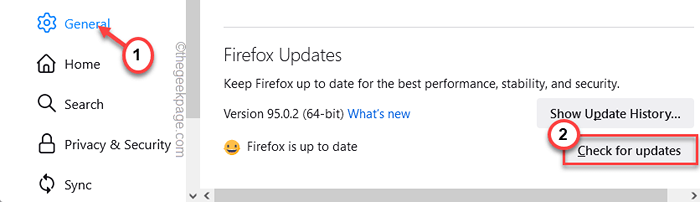
Ahora, Firefox verificará y actualizará el navegador en poco tiempo. Solo espera pacientemente.
5. Una vez que haya terminado, se le pedirá que vuelva a relanzar el navegador una vez. Toque en "Reiniciar para actualizar Firefox".
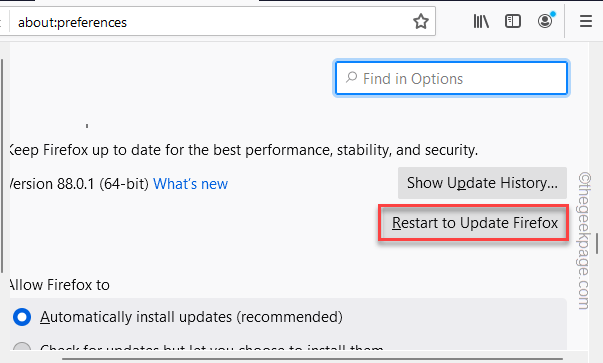
Cuando haya terminado, verifique si todavía está experimentando los problemas de bloqueo o no.
FIJAR 2 - Vacíe el caché de Firefox
Si hay algunos archivos corruptos en Firefox, borrar el caché de Firefox debería ayudarlo a resolver este problema.
Paso 1
1. Después de abrir Firefox, toque el botón de menú ( ) y toque "Historia>".
) y toque "Historia>".
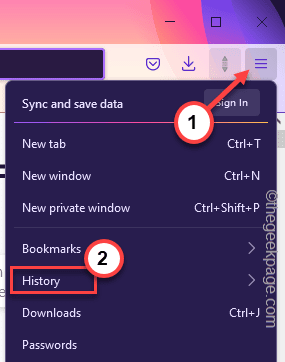
2. Después de eso, toque el "Limpiar el historial reciente".
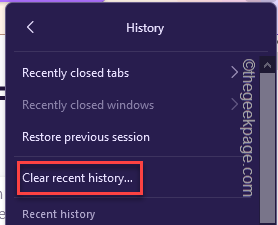
3. Después de eso, toque el 'rango de tiempo para limpiar:' opción y elija el "Todo"Desde el menú desplegable.
4. Después de eso, toque "DE ACUERDO".
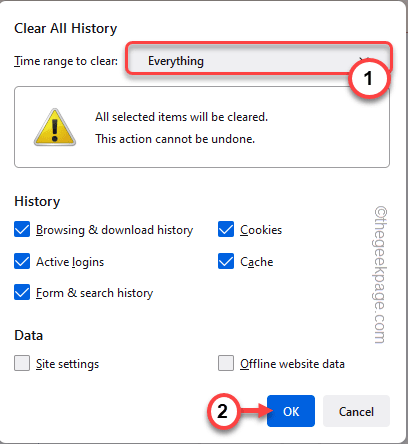
Cierre el Firefox en su sistema.
De esta manera, puedes borrar la historia de Firefox.
Paso 2
Ahora, debe vaciar los archivos de usuario de Firefox.
1. Al principio, presione el Clave de Windows+R llaves juntas.
2. Entonces, tipo este código en el panel de ejecución y presione Ingresar.
C: \ Users \%UserName%\ AppData \ Local \ Mozilla \ Firefox \ Perfiles \
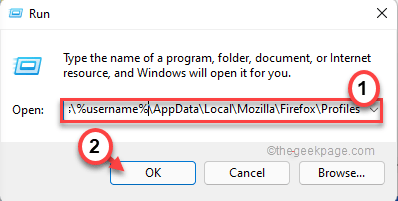
[
En caso de que se enfrente a un error que abre la carpeta en particular, simplemente abra el explorador de archivos y diríjase de esta manera -
C: \ users \%nombre de usuario%\ AppData \ Local \ Mozilla \ Firefox \ Perfiles \
]
3. En la carpeta de perfiles, encontrará una carpeta adjunta "liberación predeterminada" en el nombre.
[En nuestro caso, la carpeta es "uavu217a.liberación predeterminada".]
4. Justo, doble toque en esa carpeta para acceder a ella.
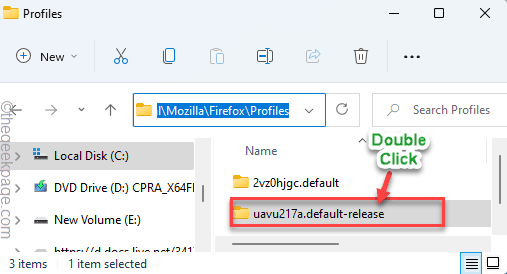
5. Ahora, seleccionar estas cuatro carpetas.
cache2 jumplistcache offlineCache startupCache
6. Luego, haga clic en el icono de contenedor en la parte superior para eliminar estas cuatro carpetas.
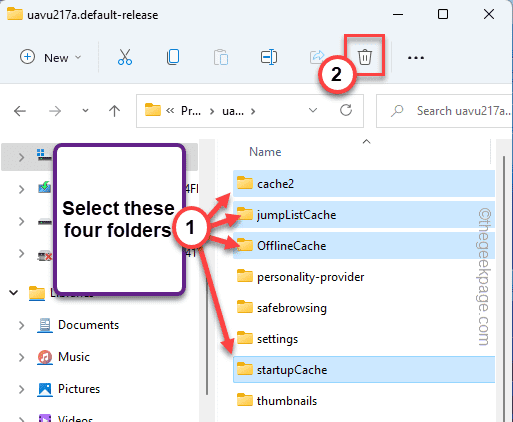
Una vez que haya terminado, cierre el explorador de archivos.
FIJAR 3 - Deshabilite las extensiones de Firefox y agregue ONS
Hay un modo especial de solución de problemas que puede usar para deshabilitar todos los complementos y complementos adicionales de terceros.
1. Al principio, abre Firefox.
2. Luego, toque el menú de tres barras ( ) en el lado derecho y haga clic en el "Ayuda>".
) en el lado derecho y haga clic en el "Ayuda>".
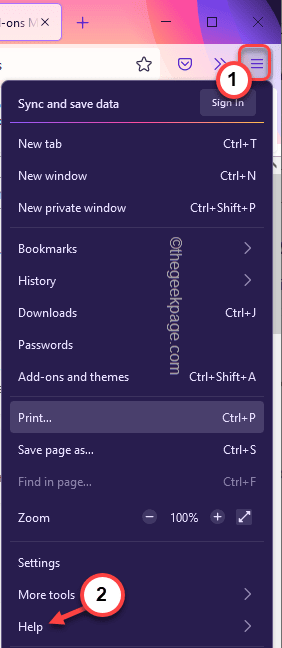
3. Aquí, toca el "Modo de solución de problemas .. ".
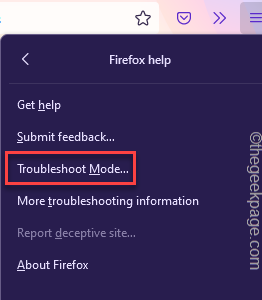
4. Verá un aviso para relanzar el navegador. Solo, haga clic en el "Reanudar"Para relanzar el navegador Firefox.
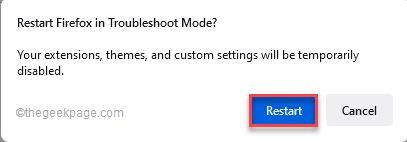
Esto reiniciará el navegador en modo seguro o para ser claro, deshabilitará todos los complementos de terceros, complementos, extensiones y temas.
Una vez que se abre Mozilla Firefox, abra algunas pestañas nuevas y verifique.
Si esto funciona, suponga que hay un complemento/extensión corrupto en su Mozilla Firefox. Sigue estos pasos -
1. Abrir Firefox.
2. Ahora, toque el menú ( ) y haga clic en "Complementos y temas".
) y haga clic en "Complementos y temas".
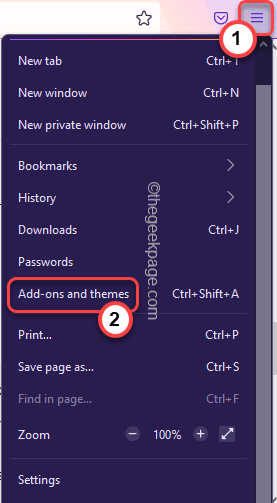
3. Aquí, ve al "Extensiones"Sección del panel de la izquierda.
4. En el lado derecho, toque "Desactivar"Deshabilitar la extensión.
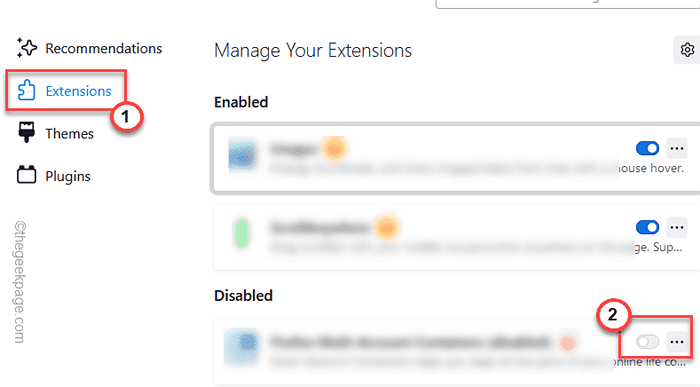
Entonces, reinicie Firefox. Si Firefox no se bloquea, esta extensión es la parte culpable. Solo, quítalo de tu Firefox.
5. Si Firefox se bloquea nuevamente, repita el mismo experimento deshabilitando todas las extensiones una por una y probando.
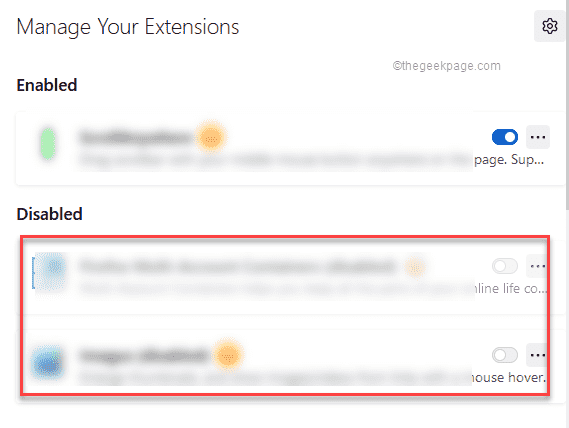
De esta manera, podrá resolver este problema con seguridad.
FIJAR 4 - Desactive la aceleración de hardware temporalmente
La aceleración de hardware puede ser otra razón por la que se enfrenta a este problema en su sistema.
1. Abra Firefox en su sistema.
2. Entonces, pegar esta línea en la barra de direcciones y golpear Ingresar.
Acerca de: Preferencias#General
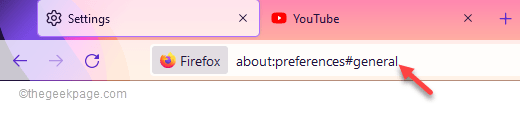
3. Ahora, desplácese hacia abajo por la ventana del navegador y desactivar el "Utilice la configuración de rendimiento recomendadas".
4. Asegúrese de que el "Usar aceleración de hardware cuando este disponible"La caja es desenfrenado.
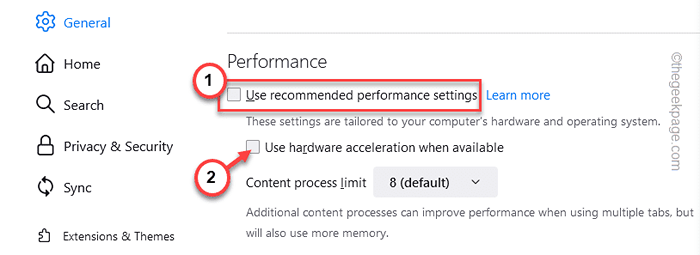
Una vez que haya terminado, cierre Firefox y relájate. Compruebe si esto resuelve el problema del bloqueo que enfrentó.
FIJAR 5 - Establezca la protección de seguimiento en estándar
Si ha establecido la configuración de protección del rastreador en estricto, algunos sitios web e incluso, Firefox puede bloquearse.
1. Abra Firefox, si aún no se abre.
2. Solo toca el de tres barras menú ( ) y toque "Ajustes".
) y toque "Ajustes".

3. En el lado izquierdo, toque "Privacidad y seguridad".
4. Ahora, altere la configuración al "Estándar" configuración.
5. Entonces, toque "Recargar todas las pestañas"Para recargar todas las pestañas.
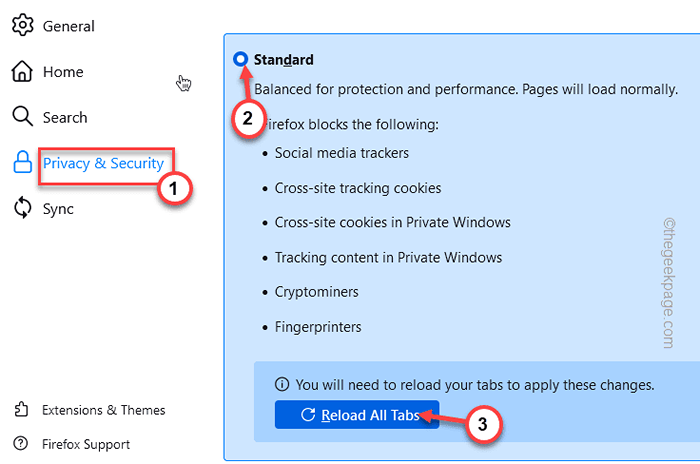
Después de eso, verifique si esto funciona o no.
FIX 6 - Actualizar Firefox
Firefox refrescante limpiará todos los insectos existentes, fallas, etc., y le ofrecerá una experiencia completamente limpia.
NOTA -
Si actualiza Firefox, perderá todos los complementos, temas instalados, extensiones, etc. que ha agregado en Firefox. Pero, toda su información personal permanecerá ileso.
1. Al principio, abra Firefox en su sistema.
2. Luego, toque el botón de menú ( ) y luego haga clic en "Ayuda>".
) y luego haga clic en "Ayuda>".
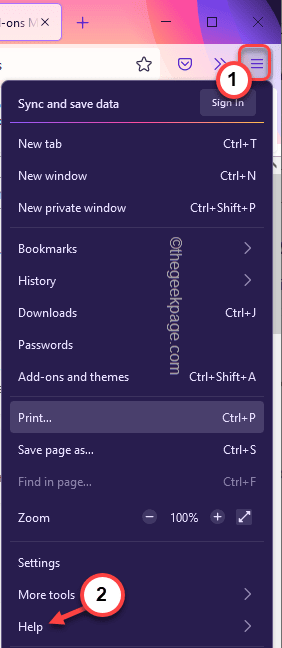
3. Entonces, toque "Más información de solución de problemas".
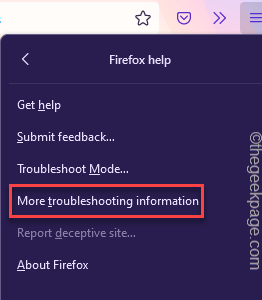
4. Ahora, en el lado izquierdo, toque "Actualizar Firefox"Para refrescar el navegador.
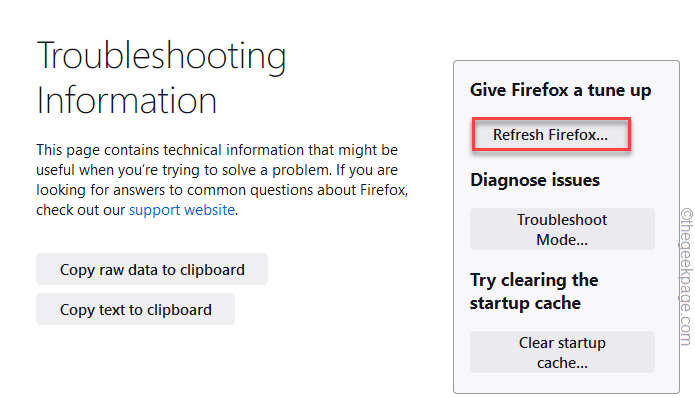
5. Además, toque "Actualizar Firefox " Para completar el proceso.
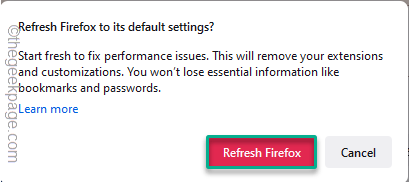
Esto actualizará el navegador al estado predeterminado.
6. Finalmente, toque "Finalizar"Para completar el proceso de importación.
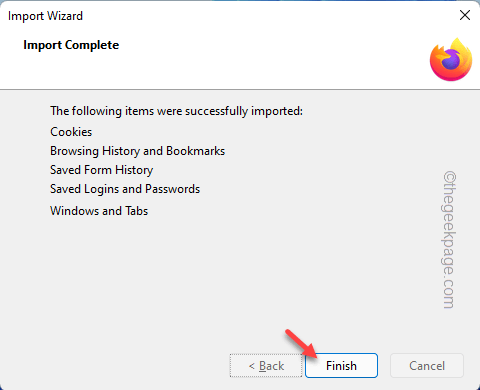
Firefox se abrirá automáticamente. Pruebe si esto resuelve el problema.
FIJAR 7 - Desinstalar y reinstalar el Firefox
Si nada funciona, le recomendamos que desinstale el Firefox existente y reinstale la última versión.
1. Al principio, presione el Clave de Windows+x llaves juntas.
2. Después de eso, toque el "Aplicaciones y características".
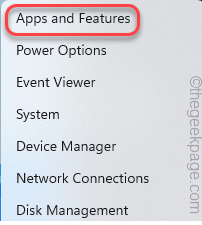
3. Ahora, en el lado derecho, busque "Firefox".
Notará Mozilla Firefox en los resultados de la búsqueda.
4. Solo, toque el menú de tres puntos ( ) y haga clic en "Desinstalar".
) y haga clic en "Desinstalar".
Si ve un aviso adicional, toque "Desinstalar" una vez más.
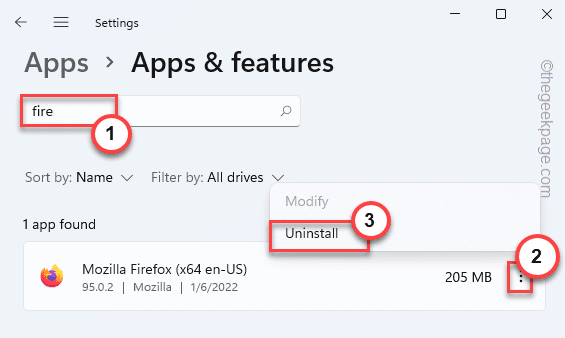
5. Ahora, toque "Próximo"En un Firefox Uninstaler.
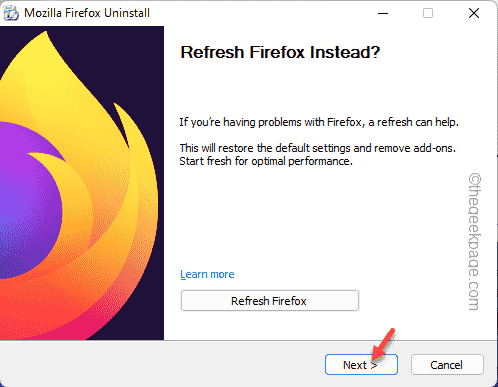
Solo, siga las instrucciones en pantalla para desinstalar el navegador de su sistema.
6. Ahora, descargue e instale la última versión de Mozilla Firefox.
7. Luego, simplemente ejecute el archivo de configuración y se instalará en poco tiempo.
Una vez que se instala, pruebe rápidamente si se está bloqueando o no.
Cómo ver el archivo de registro de bloqueo de Firefox?
Además, si desea una inmersión profunda en la raíz del problema, sí, hay archivos de registro que puede ver.
1. Abrir Firefox.
2. Ahora, escribir esta dirección en la barra de direcciones y golpear Ingresar.
Acerca de: bloqueos
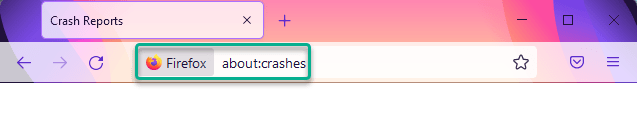
Todos los informes de bloqueo ahora aparecerán en su pantalla junto con el tiempo. Solo toca "Vista"Del último informe de choque para verlo y analizar.
Propina -
Si todavía enfrenta problemas de bloqueo, considere usar otros navegadores como Google Chrome, Opera, Microsoft Edge, Brave, Vivaldi, etc.
- « Cómo personalizar la barra de tareas de Windows 11 para que se parezca a MacOS Dock
- 13 formas diferentes de abrir servicios en Windows 11 »

